php小編魚仔將為你解答Win11 23H2桌面右鍵選單如何變成舊版的問題。在Win11中,右鍵選單經過了一些改變,但如果你想恢復到舊版的模樣,也是可以的。以下是設定的步驟:開啟登錄編輯器,找到「HKEY_CURRENT_USER\Software\Classes\CLSID\{86ca1aa0-34aa-4e8b-a509-50c905bae2a2}」鍵值,將其刪除。然後重新啟動電腦,右鍵選單就會變成舊版的模樣了。希望這個方法對你有幫助!
win11右鍵怎麼設定原來的模樣?
方法一:
1、首先我們點擊鍵盤的“win r”,然後在裡面輸入“regedit”。

2、然後依序開啟HKEY_LOCAL_MACHINE\SYSTEM\CurrentControlSet\Control\FeatureManagement\Overrides\4。

3、接著我們新建一個專案key,名為586118283。
4、然後我們再新建五個DEORD值:
EnabledState、EnabledStateOptions、Variant、VariantPayload、VariantPayloadKind,並將EnabledState、EnabledStateOptions賦值為1。

方法二:
1、“Win R鍵”,開啟執行對話框,輸入指令“regedit”按下回車或點選確定。

2、在開啟的登錄中搜尋這個路徑「電腦\HKEY_LOCAL_MACHINE\SOFTWARE\Microsoft\Windows\CurrentVersion\Shell\Update\Packages」。

3、在開啟的頁面中右鍵新建DWORD(32位元)。
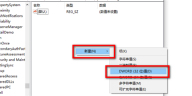
4、並將它重新命名為「UndockingDisabled」。
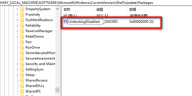
5、右鍵「UndockingDisabled」點選修改。
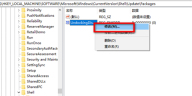
6、將數值資料改為“1”,重新啟動後就可以發現選單已經變成win10樣式了。

以上是win11 23h2桌面右鍵選單怎麼變成舊版? win11右鍵怎麼設定原來的模樣的詳細內容。更多資訊請關注PHP中文網其他相關文章!
 Western Digital正在準備40TB HDD,但它不在那兒停止Apr 25, 2025 am 09:01 AM
Western Digital正在準備40TB HDD,但它不在那兒停止Apr 25, 2025 am 09:01 AMWestern Digital的40TB HDD:墊腳石到100TB Western Digital(WD)正準備推出40TB硬盤驅動器(HDD),但它們的野心遠遠超出了這一點。 此舉是WD路線圖的關鍵一步,以實現其雄心勃勃的目標:
 linux(WSL)嘗試Windows子系統的6個原因Apr 25, 2025 am 06:09 AM
linux(WSL)嘗試Windows子系統的6個原因Apr 25, 2025 am 06:09 AMLinux(WSL)的Windows子系統:通往Linux世界的網關 儘管Windows因其用戶友好性而享有廣泛的消費者知名度,但Linux佔據了專業領域的主導地位。 無論您是一個好奇的初學者還是尋求無縫的Windows-
 不要扔掉那個舊鍵盤,而是修復它Apr 25, 2025 am 06:01 AM
不要扔掉那個舊鍵盤,而是修復它Apr 25, 2025 am 06:01 AM如何清潔和修復損壞的鍵盤 在開始維修任何電腦部件之前,我總是準備好一些工具: 精密螺絲刀套裝 棉籤 異丙醇 磁性碗 此外,你還需要溫和的洗潔精、牙籤、壓縮空氣和鍵帽拔鍵器。 方便輕鬆拔出鍵帽。 準備好材料後,首先要確定鍵盤的損壞程度。務必先檢查電纜是否損壞。只是沾上了蘇打水和灰塵?還是機械部件損壞?或者存在電路問題? 診斷問題的最簡單第一步是打開記事本(或其他純文本編輯器),按下鍵盤上的每個鍵,確保它們都能在記事本中正確顯示。記下任何無法工作、難以按下或卡住的鍵。 務必檢查鍵盤上的所有C
 Intel Arrow湖CPU正在獲得速度提升,但您需要更新Apr 25, 2025 am 03:01 AM
Intel Arrow湖CPU正在獲得速度提升,但您需要更新Apr 25, 2025 am 03:01 AM英特爾的免費箭頭湖超頻提升:核心超級CPU的更快遊戲 您的Intel Core Ultra 200系列處理器可能已經成為強大的產品,但是英特爾的最新免費更新為遊戲玩家帶來了重大的性能。 “ int
 Windows 11解決了任務欄我最大的問題Apr 25, 2025 am 01:10 AM
Windows 11解決了任務欄我最大的問題Apr 25, 2025 am 01:10 AMWindows 11任務欄的新“結束任務”按鈕:用於應用程序關閉的遊戲規則改變者 在窗戶上關閉固執或冷凍應用程序一直是麻煩。 簡單的“關閉”按鈕通常無法完全關閉背景過程。
 您應該購買二手監視器Apr 25, 2025 am 01:09 AM
您應該購買二手監視器Apr 25, 2025 am 01:09 AM計算機監視器具有令人印象深刻的壽命,超過了許多其他PC組件。 與具有硬盤驅動器或風扇(尤其是VA和IPS類型)的活動部件(例如硬盤驅動器或風扇)的組件不同,沒有運動零件的簡單設計,導致Extende
 如何禁用Windows中對設置的訪問 Apr 24, 2025 pm 08:01 PM
如何禁用Windows中對設置的訪問 Apr 24, 2025 pm 08:01 PM限制對Windows設置的訪問:兩種已驗證的方法 許多用戶不需要(也不需要)訪問可能會損害系統的Windows設置。這在不授權的共享環境或網絡中尤其重要
 聯想的第一個2025 ThinkPads具有AMD' S Zen 5和Intel&#039'S Arrow Lake ChipsApr 24, 2025 am 09:17 AM
聯想的第一個2025 ThinkPads具有AMD' S Zen 5和Intel&#039'S Arrow Lake ChipsApr 24, 2025 am 09:17 AM聯想推出了用尖端處理器改造的ThinkPad陣容 聯想宣布了其標誌性ThinkPad筆記本電腦系列的重大更新,並在P,L和X1範圍內推出了新型號。 這些筆記本電腦擁有最新的處理器技術


熱AI工具

Undresser.AI Undress
人工智慧驅動的應用程序,用於創建逼真的裸體照片

AI Clothes Remover
用於從照片中去除衣服的線上人工智慧工具。

Undress AI Tool
免費脫衣圖片

Clothoff.io
AI脫衣器

Video Face Swap
使用我們完全免費的人工智慧換臉工具,輕鬆在任何影片中換臉!

熱門文章

熱工具

SecLists
SecLists是最終安全測試人員的伙伴。它是一個包含各種類型清單的集合,這些清單在安全評估過程中經常使用,而且都在一個地方。 SecLists透過方便地提供安全測試人員可能需要的所有列表,幫助提高安全測試的效率和生產力。清單類型包括使用者名稱、密碼、URL、模糊測試有效載荷、敏感資料模式、Web shell等等。測試人員只需將此儲存庫拉到新的測試機上,他就可以存取所需的每種類型的清單。

mPDF
mPDF是一個PHP庫,可以從UTF-8編碼的HTML產生PDF檔案。原作者Ian Back編寫mPDF以從他的網站上「即時」輸出PDF文件,並處理不同的語言。與原始腳本如HTML2FPDF相比,它的速度較慢,並且在使用Unicode字體時產生的檔案較大,但支援CSS樣式等,並進行了大量增強。支援幾乎所有語言,包括RTL(阿拉伯語和希伯來語)和CJK(中日韓)。支援嵌套的區塊級元素(如P、DIV),

SublimeText3 Linux新版
SublimeText3 Linux最新版

記事本++7.3.1
好用且免費的程式碼編輯器

DVWA
Damn Vulnerable Web App (DVWA) 是一個PHP/MySQL的Web應用程序,非常容易受到攻擊。它的主要目標是成為安全專業人員在合法環境中測試自己的技能和工具的輔助工具,幫助Web開發人員更好地理解保護網路應用程式的過程,並幫助教師/學生在課堂環境中教授/學習Web應用程式安全性。 DVWA的目標是透過簡單直接的介面練習一些最常見的Web漏洞,難度各不相同。請注意,該軟體中





